嗨,大家好,我是愚人说P的小粥。
前几天有同学问,有没有那种一开头就震撼全场的PPT效果?
这个云雾散开的效果怎么样?
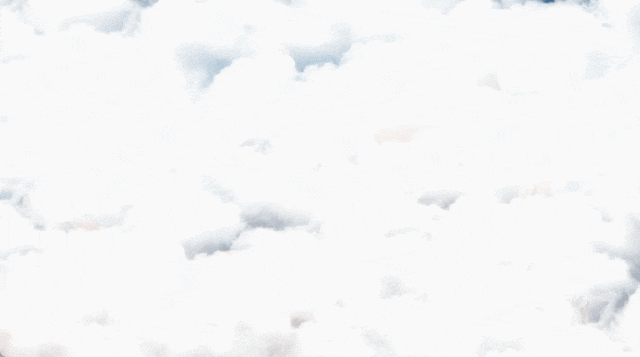
还有雷军钟爱的的文字坠落动画。其实都用到了一个PPT小技巧:添加云雾素材。

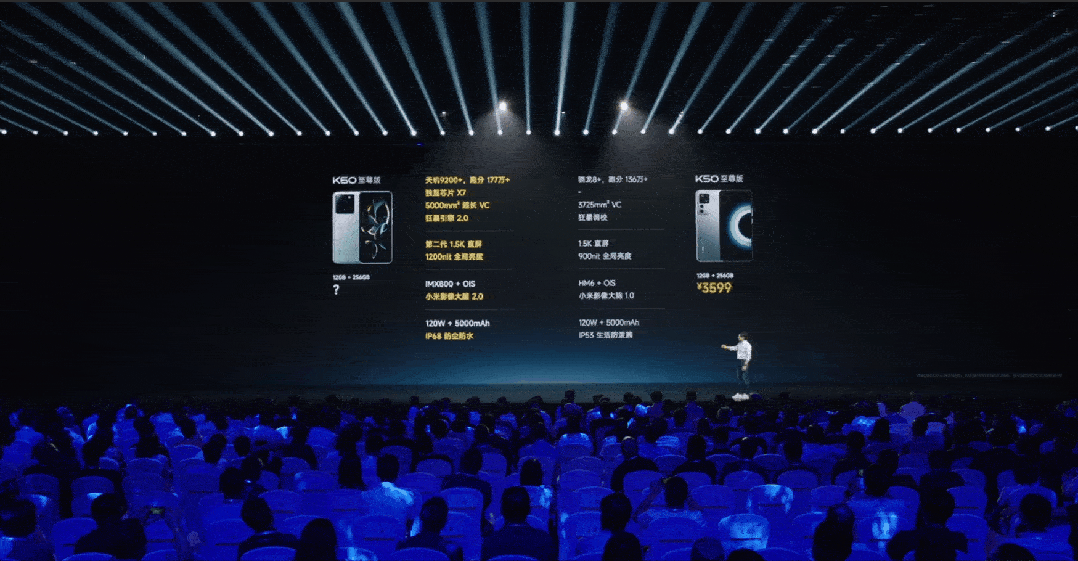
今天就教大家如何用【云雾素材】做出高质感PPT。
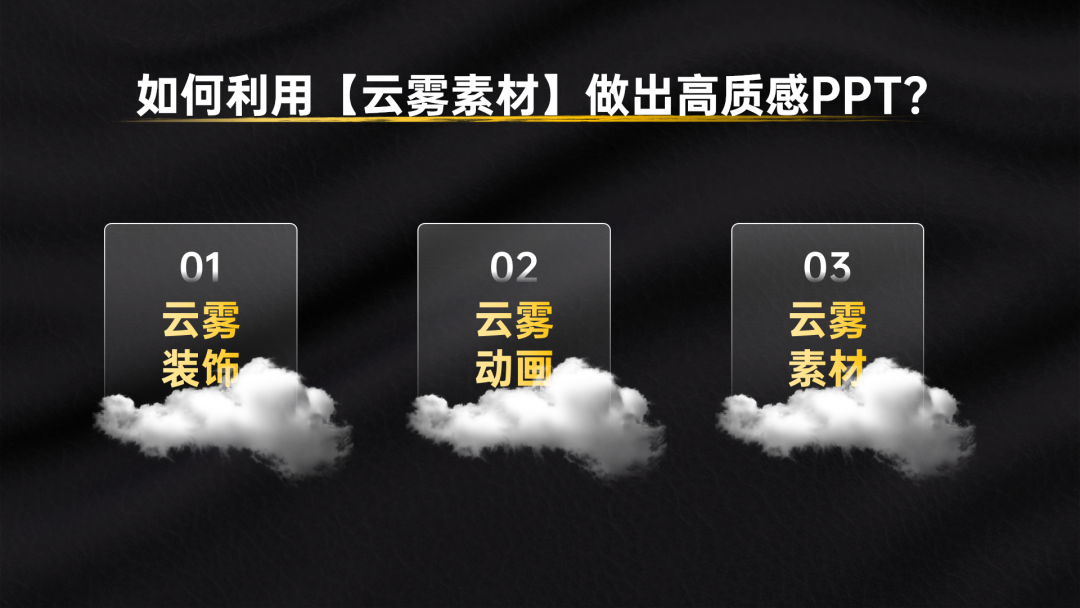
01.云雾装饰
云雾经常会被当作装饰运用在PPT上。比如这一页PPT封面。

我们加上云雾素材看下。

同样的一张PPT,加了云雾后,是不是感觉瞬间质感就提上去了。再看一页。
 同样的一页,只是加了点云雾,页面就会立马丰富起来。
同样的一页,只是加了点云雾,页面就会立马丰富起来。
有时候你做好一张PPT,觉得天空的背景云朵不够,又找不到合适的图片。

这个时候就可以直接把云朵素材摆上,服服帖帖!

02.云雾动画
如果在PPT展示时用一个特别的开场方式,绝对会让你独领风骚!
一、云雾散开动画
这样的云雾散开的PPT开场动画,期待感满满。
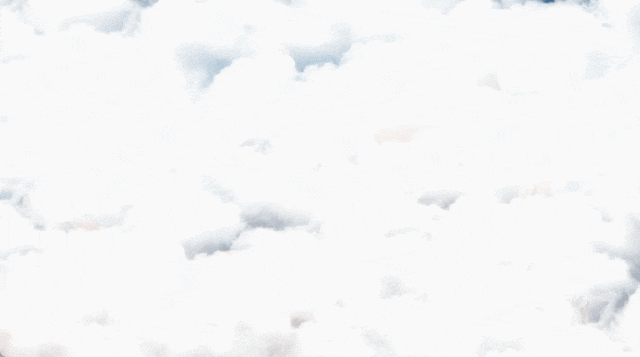
做法也很简单,我们先插入一张图片。

找到一个云朵素材。

复制多个云朵出来,叠满图片。(借用插件更方便,一键复制多个)
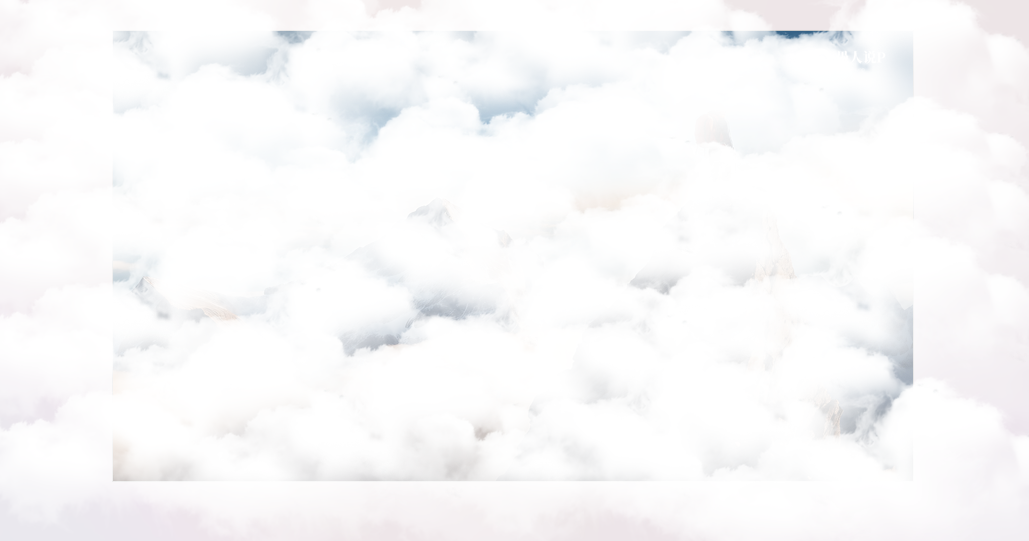
再复制这页幻灯片,把云朵摆放到显示区域外。

放大图片。

点击【切换】下的【平滑】。
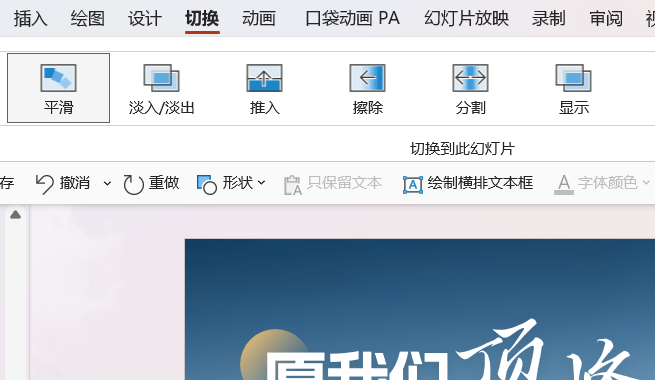
就得到了云雾散开的效果,我们播放看下。
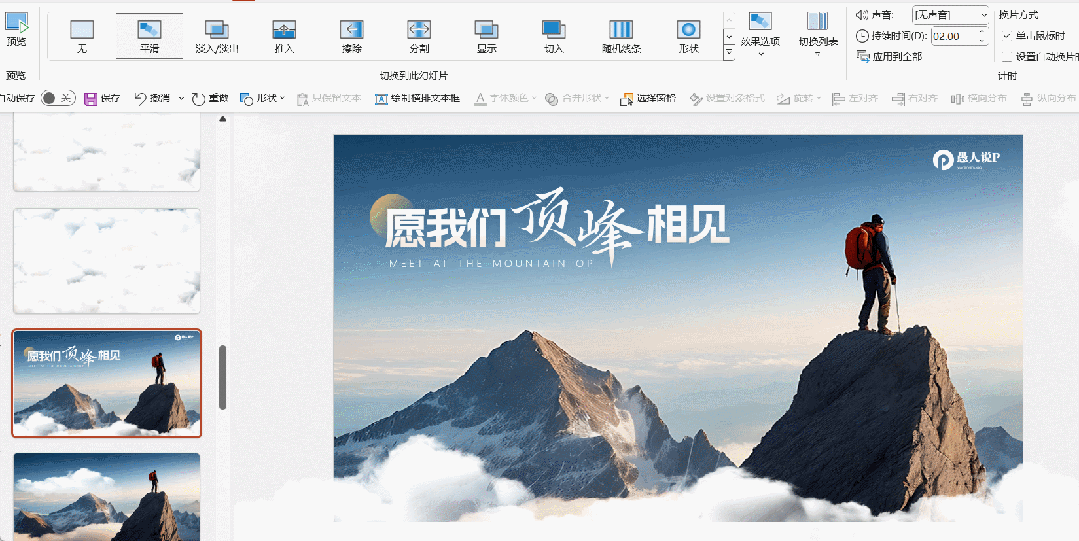
二、文字坠落云雾动画
这种文字坠落的云雾动画,肯定会震撼全场。雷军在发布会上就经常用到。

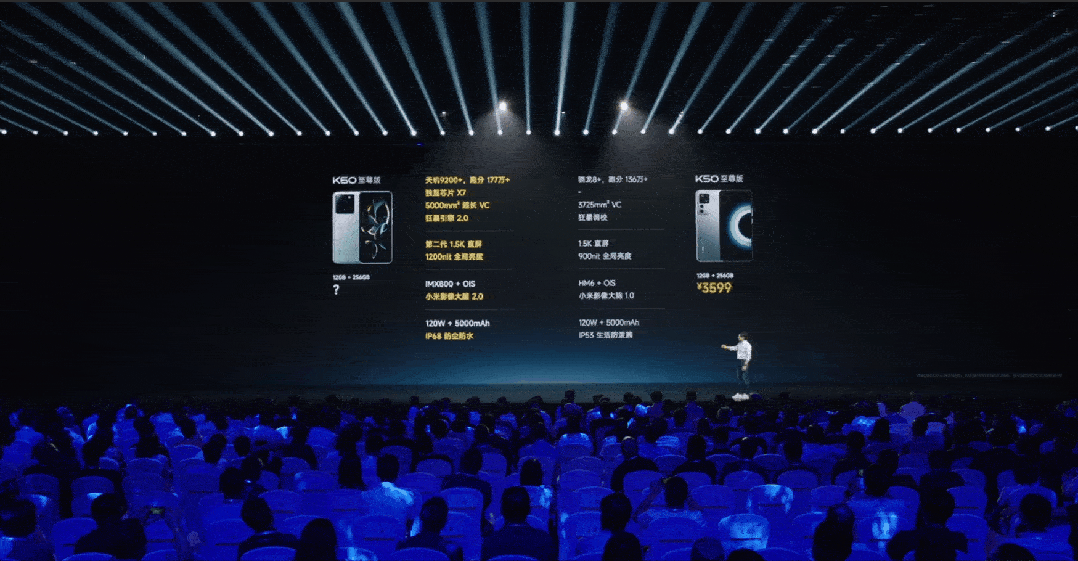
做法简单却效果惊人!
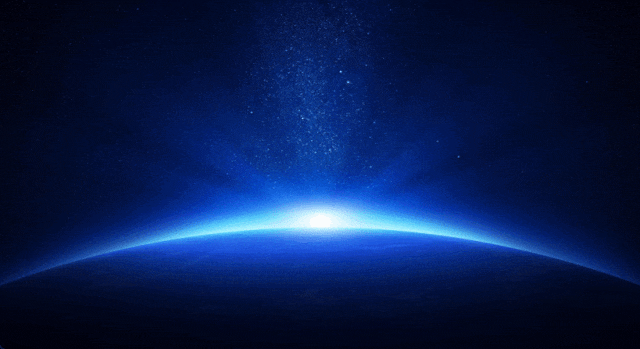
准备一个看起来比较高级的背景。

写上文字并放大居中。

先给文字添加一个【自顶部】的【飞入】动画。
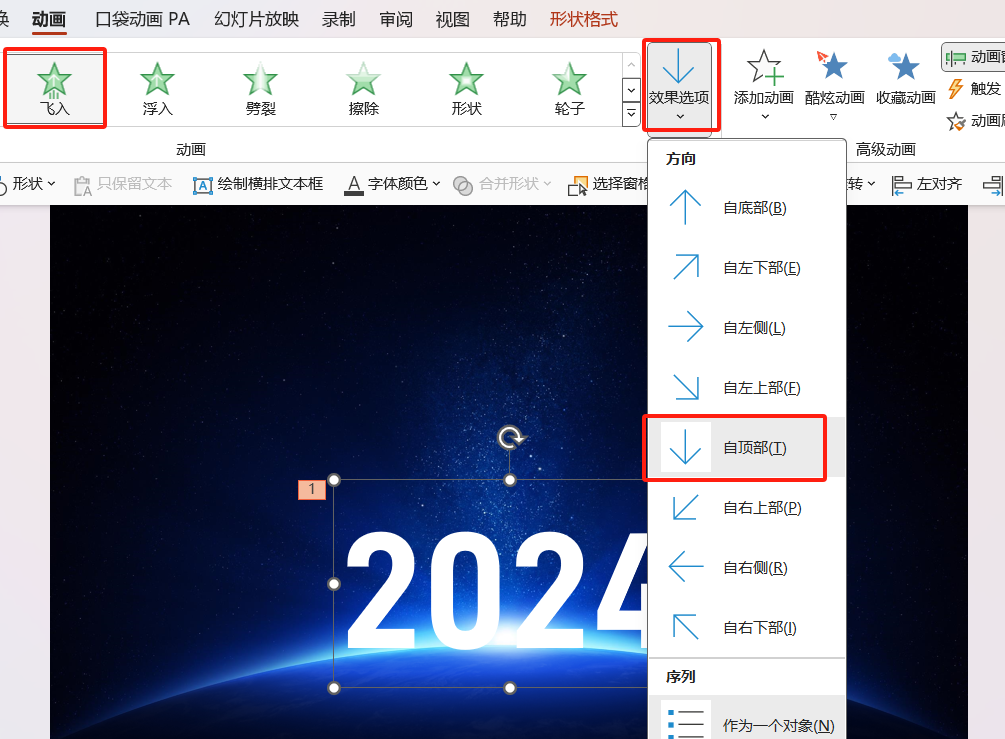
动画窗格下的文本框右击选择【效果选项】,设置【弹跳结束】0.03秒,上面的【开始】设置【与上一动画同时】。
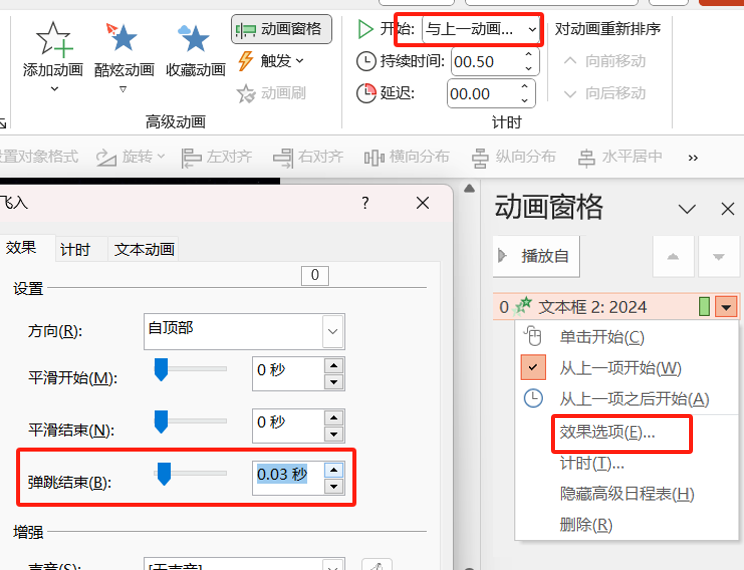
文字动画部分就搞定了,接着导入云雾素材。

分别给云雾设置3个动画。第一个进入动画:缩放动画,时间0.25s。
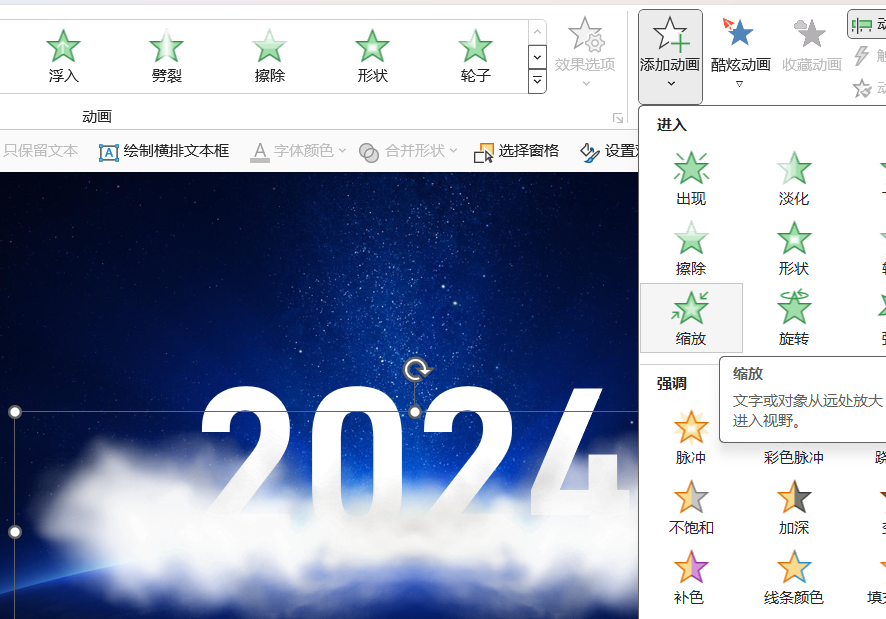
第二个强调动画:放大缩小动画,时间1.25s。
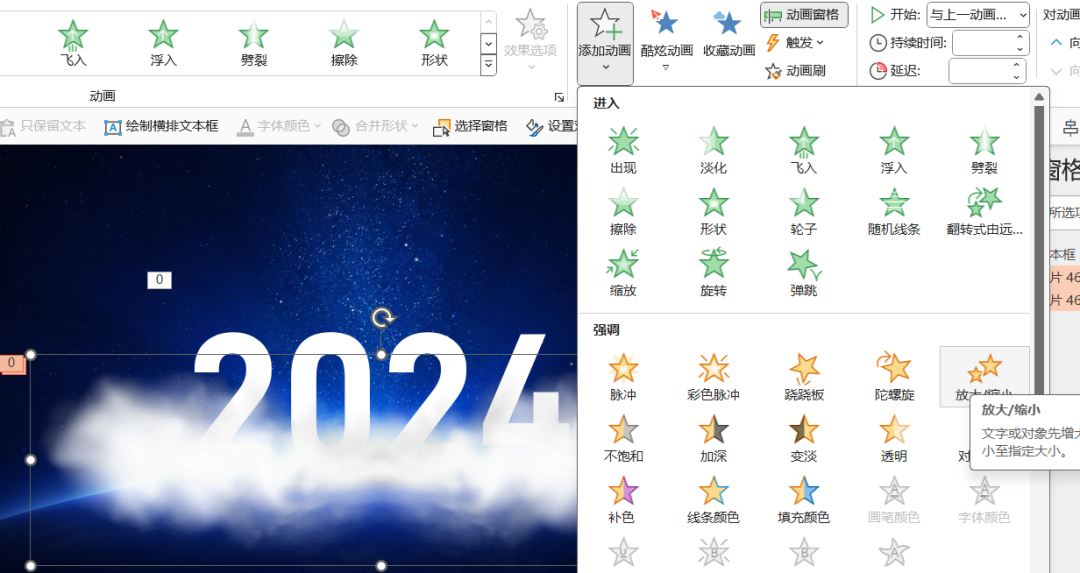
在动画窗格下右击【效果选项】,设置尺寸为500%。
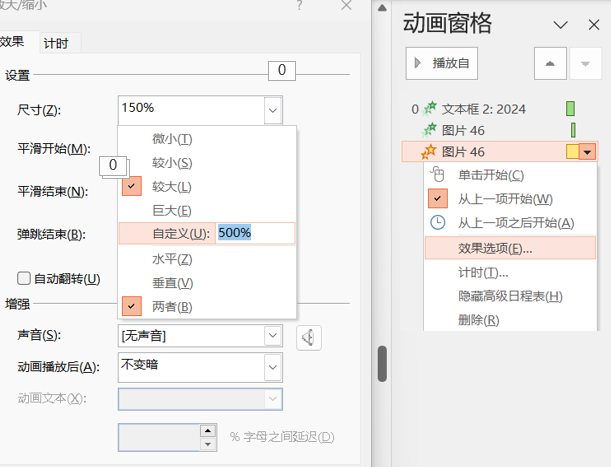
第三个退出动画:淡化动画,时间1s。
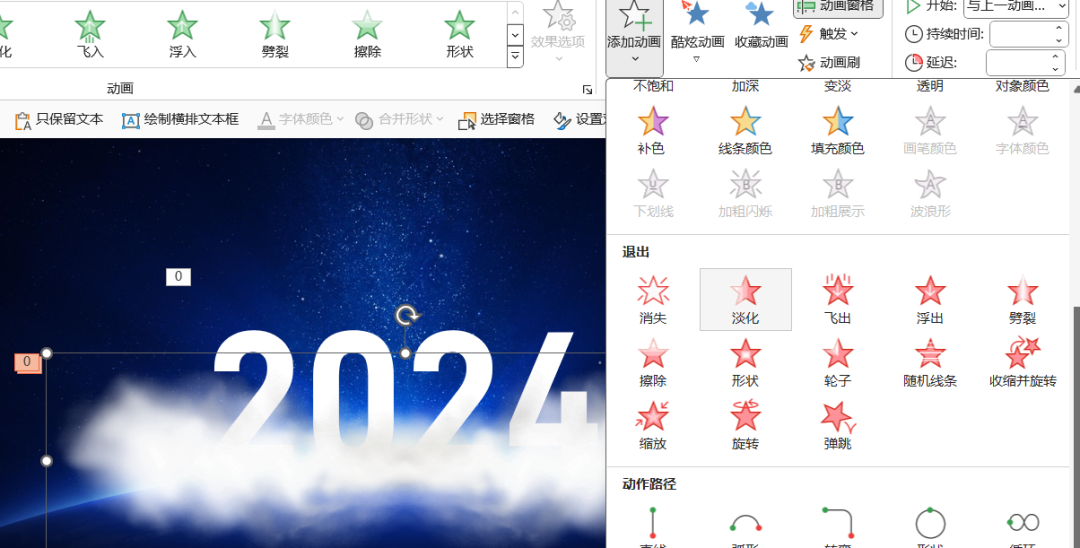
最后全选所有动画,设置【与上一动画同时】,并且设置延迟0.28s。
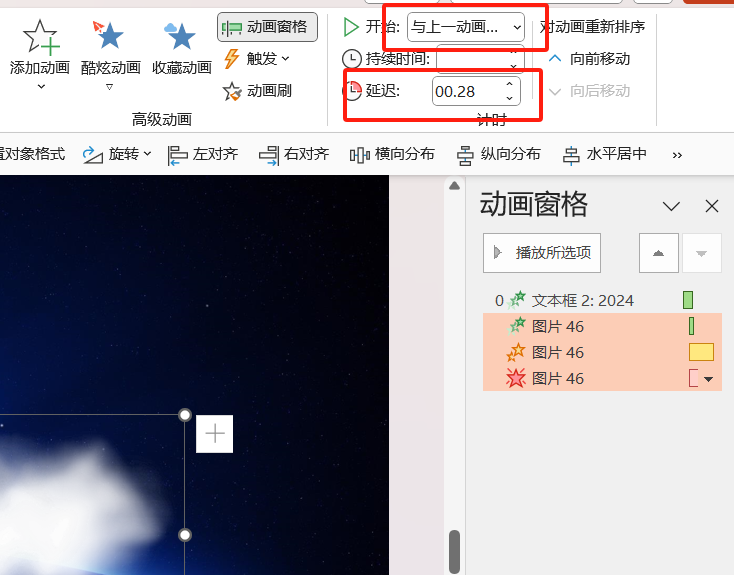
这里给大家总结了动画效果步骤。

最后我们看下效果。
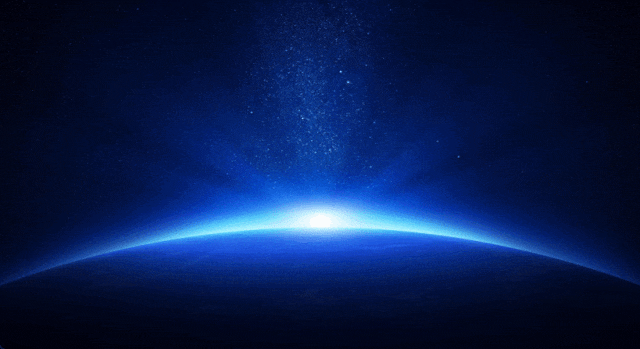
云雾素材还可以运用到很多地方,大家可以多多尝试。














